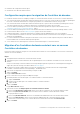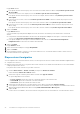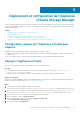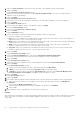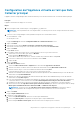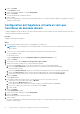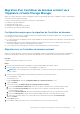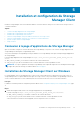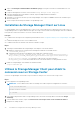Install Guide
Table Of Contents
- à propos de ce Guide
- Storage Manager 2020 R1 Guide d'installation
- Présentation de Storage Manager
- Planifier et préparer
- Installation et configuration du Contrôleur de données
- Déploiement et configuration de l’Appliance virtuelle Storage Manager
- Configuration requise par l'Appliance virtuelle pour vSphere
- Déployer l’Appliance virtuelle
- Configuration de l'Appliance virtuelle en tant que Data Collector principal
- Configuration de l'Appliance virtuelle en tant que Contrôleur de données distant
- Migration d'un Contrôleur de données existant vers l'Appliance virtuelle Storage Manager
- Installation et configuration du Storage Manager Client
- Connexion à la page d'applications de Storage Manager
- Installation du Storage Manager Client sur Windows
- Installation du Storage Manager Client sur Linux
- Utilisez le Storage Manager Client pour établir la connexion avec un Storage Center
- Utilisez le Storage Manager Client pour vous connecter au Contrôleur de données
- Ajout de Storage Centers à Storage Manager
- Étapes suivantes
- Mise à jour du logiciel Storage Manager
Configuration de l'Appliance virtuelle en tant que Data
Collector principal
L'Appliance virtuelle Storage Manager utilise une base de données pour stocker des informations de Contrôleur de données principal.
Prérequis
L'Appliance virtuelle doit être déployé et sous tension.
Étapes
1. Dans un navigateur Web, accédez à https://virtual_appliance_IP_address/ui/.
REMARQUE : Selon les paramètres de votre navigateur Web, vous devrez peut-être accuser réception des alertes de sécurité
pour continuer.
2. Connectez-vous à Storage Manager en tant qu'utilisateur temporaire avec les identifiants suivants :
● Nom d'utilisateur : config
● Mot de passe : dell
La page de démarrage de l'Assistant Configuration initiale de Contrôleur de données s'ouvre.
3. Cliquez sur Suivant.
4. Sélectionnez le bouton radio Configurer en tant que Contrôleur de données principal.
5. Sélectionnez un fuseau horaire pour le Contrôleur de données dans le menu déroulant Fuseau horaire.
6. Cliquez sur Suivant.
La page Ports s'affiche.
7. Pour modifier le numéro de port d'un service ou activer/désactiver un service, procédez comme suit :
a. Sélectionnez le service à modifier, puis cliquez sur Modifier.
La boîte de dialogue Modifier le port s'ouvre.
b. Pour modifier le numéro de port du service, saisissez un numéro de port différent dans le champ Port.
c. Pour activer ou désactiver le service, activez ou désactivez la case Activé.
d. Cliquez sur OK.
8. Cliquez sur Suivant.
La page Base de données s'affiche.
a. Sélectionnez Microsoft SQL Server ou MySQL dans le menu déroulant Type de base de données.
b. Saisissez le nom d'hôte ou l'adresse IP du serveur de base de données dans le champ Nom d'hôte ou adresse IP.
c. Saisissez le numéro de port TCP du serveur de base de données dans le champ Port.
Le port par défaut pour Microsoft SQL Server est 1433 et celui pour MySQL 3306.
d. Saisissez le nom d'utilisateur d'un utilisateur de la base de données disposant des droits d'administrateur pour créer des bases de
données dans le champ Nom d'utilisateur.
e. Saisissez le mot de passe de l'utilisateur de la base de données disposant des droits d'administrateur pour créer des bases de
données dans le champ Mot de passe.
f. Pour créer automatiquement le mot de passe par défaut de 13 caractères pour l’utilisateur de la base de données (compmsauser)
Contrôleur de données, sélectionnez le bouton radio Créer automatiquement le mot de passe de la base de données.
g. (Facultatif) Pour spécifier un mot de passe pour l'utilisateur de la base de données (compmsauser) Contrôleur de données,
sélectionnez le bouton radio Spécifier le mot de passe de la base de données, puis saisissez un mot de passe dans les champs
Mot de passe de l'utilisateur de la base de données DSM et Confirmer le mot de passe.
REMARQUE :
Lorsque le bouton radio Spécifier le mot de passe de la base de données est sélectionné, veillez à
respecter les paramètres de la stratégie de mot de passe sur le serveur Microsoft SQL ou le serveur MySQL.
9. Cliquez sur Suivant.
La page Compte administrateur s'affiche.
10. Configurez le compte Administrateur.
a. Dans le champ Nom d'utilisateur, saisissez le nom du compte Administrateur.
b. Dans le champ Mot de passe, renseignez un mot de passe pour le compte administrateur.
c. Dans le champ Confirmer le mot de passe, saisissez de nouveau le mot de passe pour le confirmer.
Déploiement et configuration de l’Appliance virtuelle Storage Manager
25